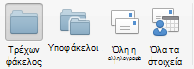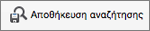Ένας Έξυπνος φάκελος, γνωστός και ως αποθηκευμένη αναζήτηση ή φάκελος αναζήτησης, είναι ένας εικονικός φάκελος που εμφανίζει δυναμικά ένα σύνολο αποτελεσμάτων αναζήτησης. Για παράδειγμα, μπορείτε να δημιουργήσετε μια αναζήτηση για να βρίσκετε όλα τα στοιχεία στην κατηγορία "Διευθυντής" που έχουν σημαία για παρακολούθηση, αλλά δεν έχουν ολοκληρωθεί ακόμη. Αυτή η αναζήτηση μπορεί να αποθηκευτεί ως Έξυπνος φάκελος, ώστε να μπορείτε να χρησιμοποιήσετε αυτά τα κριτήρια αναζήτησης αργότερα, χωρίς να χρειάζεται να δημιουργήσετε ξανά με μη αυτόματο τρόπο τη σύνθετη αναζήτηση.
Αποθήκευση αναζήτησης
-
Στην επάνω δεξιά γωνία του παραθύρου του Outlook, κάντε κλικ στο πλαίσιο αναζήτησης.
Εμφανίζεται η καρτέλα Αναζήτηση.
-
Καθορίστε το εύρος της αναζήτησης κάνοντας κλικ σε ένα κουμπί εμβέλειας στην καρτέλα "Αναζήτηση ", όπως "Όλη η αλληλογραφία " ή "Όλα τα στοιχεία"
-
Χρησιμοποιήστε τα κουμπιά στην καρτέλα Αναζήτηση για να ορίσετε τα κριτήρια αναζήτησης.
-
Για να κάνετε περαιτέρω βελτιώσεις, κάντε κλικ στην επιλογή Για προχωρημένους και προσθέστε, καταργήστε ή αναθεωρήστε συγκεκριμένα κριτήρια αναζήτησης.
-
Κάντε κλικ στην επιλογή Αποθήκευση αναζήτησης.
Ο Έξυπνος φάκελος για την αναζήτησή σας εμφανίζεται επισημασμένος στο παράθυρο περιήγησης.
-
Πληκτρολογήστε ένα όνομα για τον Έξυπνο φάκελο.
Σημειώσεις:
-
Για να επεξεργαστείτε τα κριτήρια που χρησιμοποιούνται για έναν Έξυπνο φάκελο, κάντε CONTROL+κλικ ή δεξί κλικ στον Έξυπνο φάκελο και, στη συνέχεια, κάντε κλικ στην επιλογή Επεξεργασία. Όταν ολοκληρώσετε την αλλαγή των κριτηρίων ή του εύρους της αναζήτησης, στην καρτέλα Αναζήτηση , κάντε κλικ στην επιλογή Αποθήκευση αναζήτησης.
-
Για να διαγράψετε έναν Έξυπνο φάκελο, κάντε CONTROL+κλικ ή δεξί κλικ στον Έξυπνο φάκελο και, στη συνέχεια, κάντε κλικ στην εντολή Διαγραφή. Η διαγραφή ενός έξυπνου φακέλου δεν διαγράφει κανένα από τα στοιχεία που περιέχει.
Δείτε επίσης
Εύρεση στοιχείων με μια βασική αναζήτηση στο Outlook για Mac